はじめに
Pythonはデータ解析やデータビジュアライゼーションの分野で非常に強力なツールとして利用されています。
その一部として、Pythonを用いて等高線グラフを描く方法を紹介します。
等高線グラフは三次元データを二次元平面上で視覚化するための手段であり、データのパターンや傾向を把握するのに非常に有用です。
この記事では、Pythonの代表的なグラフ描画ライブラリであるMatplotlibを使って、等高線グラフを描く方法を学びます。
●Pythonと等高線グラフの関連性
Pythonはその豊富なライブラリとシンプルな文法から、科学計算やデータ分析、そしてそれらの結果をビジュアライズすることが可能です。
その中でも、Matplotlibは2次元のグラフを描画するための強力なライブラリで、その機能の一つに等高線グラフがあります。
これにより、Pythonを使うことで簡単に等高線グラフを描くことが可能になります。
●Pythonによる等高線グラフの描画
Pythonを用いて等高線グラフを描画する際には、MatplotlibとNumpyという2つのライブラリが必要となります。
Matplotlibはグラフ描画、Numpyは数値計算のためのライブラリです。まずはこれらのモジュールをインポートします。
このコードでは、Pythonの内部にインストールされたnumpyとmatplotlib.pyplotを使うためにimport文を使っています。
これによりnumpyとmatplotlib.pyplotの関数やメソッドをnpとpltという省略形で使うことができます。
○サンプルコード1:基本的な等高線グラフの描画
まずはシンプルな等高線グラフから始めてみましょう。
下記のコードは、基本的な等高線グラフを描くためのPythonのサンプルコードです。
このコードでは、まずnumpyのlinspace関数を使って-3から3までの範囲を等間隔に100分割したデータを生成しています。
これがX軸とY軸の値です。次に、numpyのmeshgrid関数を使ってこれらのX軸とY軸の値から格子点を生成します。
そして、Zという値をXの2乗とYの2乗の平方根(ユークリッド距離)として計算します。
最後に、matplotlibのcontour関数を使って等高線グラフを描き、show関数でグラフを表示しています。
このコードを実行すると、原点を中心に同心円状の等高線が描かれます。
実行結果は次の通りです。
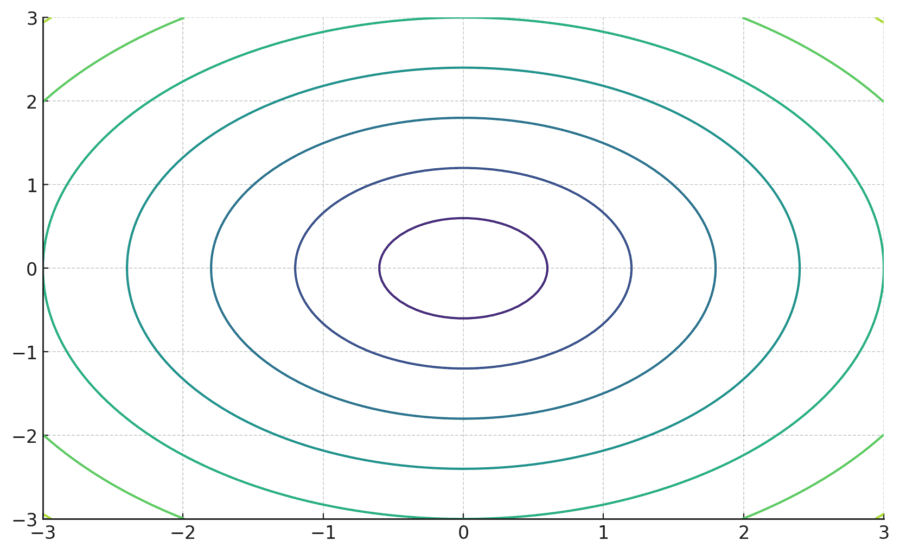
Z値が同じ点を結んだラインが等高線となり、それぞれの等高線はZの値が一定の領域を表しています。
○サンプルコード2:カラーマッピングを使用した等高線グラフの描画
基本的な等高線グラフに加えて、等高線の高さ(Z値)に応じて色を付けるカラーマッピングもよく用いられます。
このコードでは、matplotlibのcontourf関数を用いてカラーマッピング付きの等高線グラフを描いています。
第4引数の20は等高線の数を表し、cmap引数でカラーマップの種類を指定しています。ここでは’viridis’というカラーマップを使っています。
colorbar関数はカラーバーを表示するためのものです。
このコードを実行すると、等高線が色付きで表示され、等高線の高さ(Z値)に対応する色がカラーバーと共に表示されます。
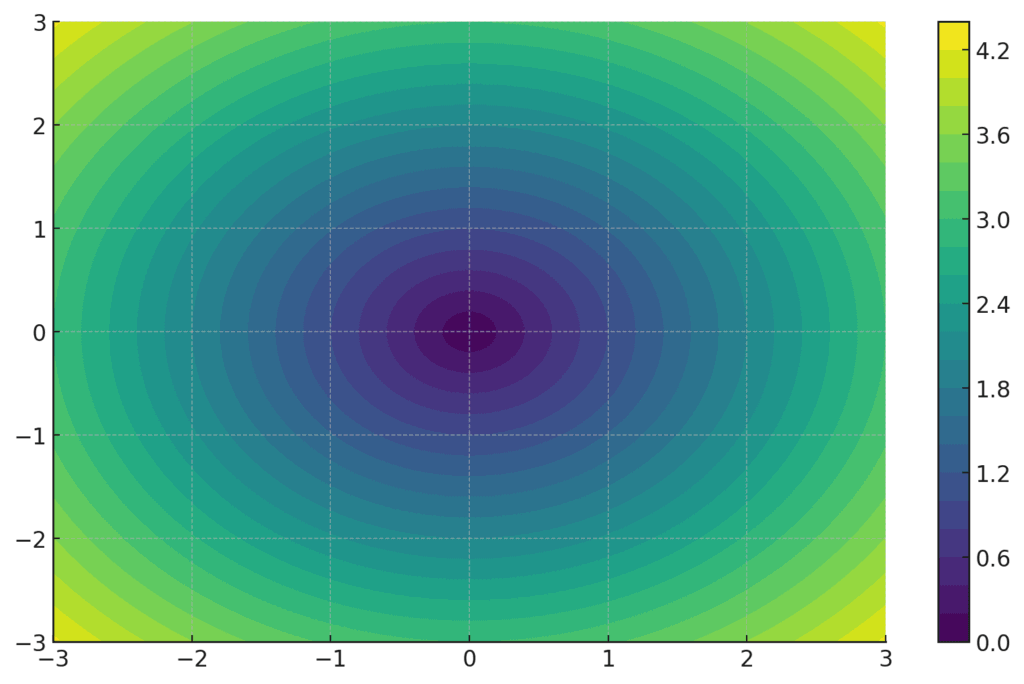
これにより、色の違いでZ値の大小を視覚的に捉えやすくなります。
●等高線グラフの応用例
基本的な等高線グラフとカラーマッピングをマスターしたら、次に等高線グラフの応用例を見てみましょう。
より高度なビジュアライゼーションを実現するためのサンプルコードをいくつか紹介します。
○サンプルコード3:3D等高線グラフの描画
基本的な2D等高線グラフを描くことができたら、次は3D等高線グラフに挑戦してみましょう。
それでは、3D等高線グラフを描画するためのサンプルコードを紹介します。
このコードでは、まずmpl_toolkits.mplot3dという3D描画用のモジュールをimportしています。
その後、figとaxという2つのオブジェクトを生成します。
axはグラフ描画領域を表し、ここに3D描画をするためにprojection=’3d’と設定します。
最後にaxのcontour3D関数を使って3D等高線グラフを描画します。
ここでの50は描画する等高線の数を表します。
このコードを実行すると、3次元の等高線グラフが描かれます。
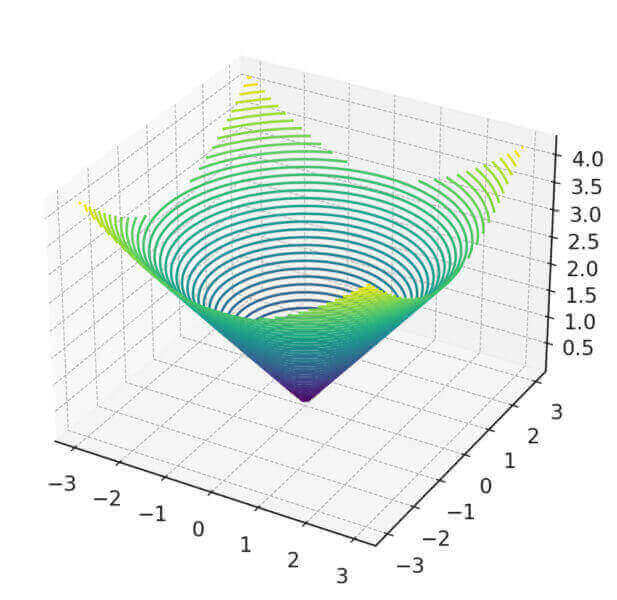
この3D表示により、データの立体的な構造をより直感的に理解することが可能になります。
○サンプルコード4:等高線グラフにラベルを付ける方法
等高線グラフには、各等高線の高さを表示するラベルを付けることができます。
それでは、ラベル付きの等高線グラフを描くためのサンプルコードを紹介します。
このコードでは、まずcontour関数で等高線グラフを描画し、その結果をcontourという変数に保存します。
その後、clabel関数を使ってcontourにラベルを追加しています。
inline引数をTrueにするとラベルが等高線に沿うように表示され、fontsize引数でラベルのフォントサイズを指定できます。
このコードを実行すると、各等高線に沿ってその高さ(Z値)が表示されます。
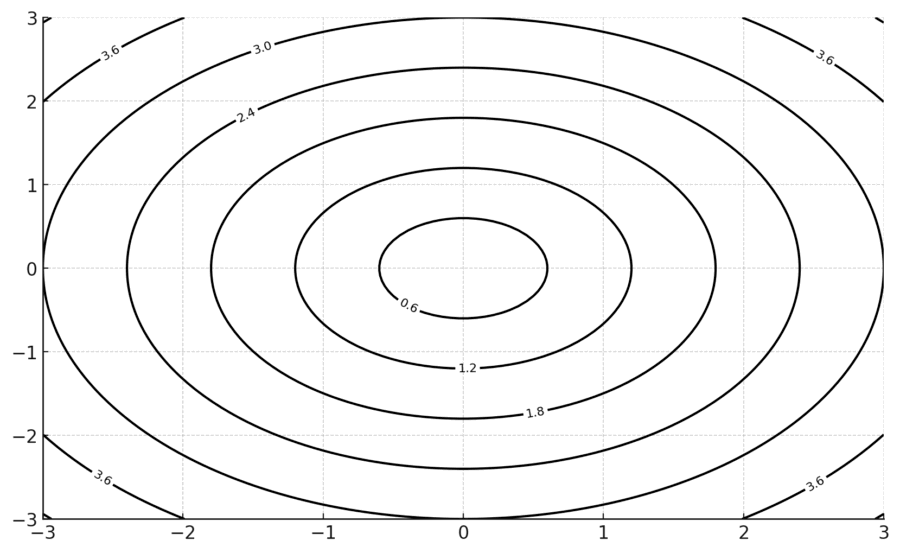
これにより、具体的なZ値を等高線グラフから読み取ることができます。
○サンプルコード5:等高線グラフにグリッドを追加する方法
等高線グラフには、グリッドを追加することも可能です。
グリッドを追加すると、グラフ上の位置をより正確に把握するのに役立ちます。
それでは、グリッド付きの等高線グラフを描くためのサンプルコードを紹介します。
このコードでは、contour関数で等高線グラフを描画した後、grid関数を使ってグリッドを追加しています。grid関数の引数をTrueにするとグリッドが表示されます。
このコードを実行すると、等高線グラフ上にグリッドが追加されます。
これにより、特定の位置のZ値をより正確に把握することができます。
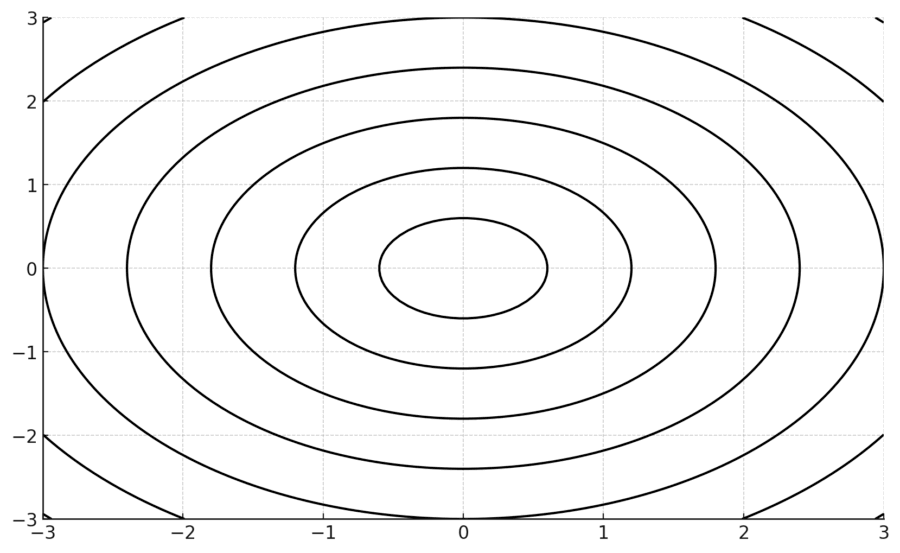
以上で、Pythonによる等高線グラフの描画とその応用例についての説明を終えます。
次に、等高線グラフを描画する際の注意点と対策について説明します。
●注意点と対策
等高線グラフを描画する際には、いくつか注意点があります。
まず一つ目は、等高線グラフはZ値の変化が滑らかでなければならないという点です。
Z値が急激に変化する場合や、データが不規則である場合には、等高線グラフではなく他のビジュアライゼーション方法を検討する必要があります。
二つ目の注意点は、等高線の数やカラーマップの選択によっては、グラフの見易さが大きく変わるという点です。
適切な等高線の数やカラーマップを選ぶことで、データの特性をより明確に示すことができます。
これらの注意点を踏まえた上で、等高線グラフを使ってデータのビジュアライゼーションを行うことで、データの特性をより深く理解することが可能になります。
さて、これまで見てきたような標準的な等高線グラフからさらに一歩進んで、グラフのカスタマイズを行いたいと思うかもしれません。
●カスタマイズ方法
○サンプルコード6:等高線グラフのカラーマップをカスタマイズする方法
まずは、等高線グラフのカラーマップをカスタマイズする方法について見ていきましょう。カラーマップは、Z値に対応した色の割り当て方を定義します。
それでは、カラーマップをカスタマイズした等高線グラフを描画するサンプルコードを紹介します。
このコードでは、contourf関数のcmap引数に’hot’というカラーマップを指定しています。
‘hot’は暗い色から明るい色へと徐々に変化するカラーマップで、データの高低差をはっきりと表現することができます。
また、colorbar関数を使ってカラーバーを追加することで、色とZ値の対応関係を明確にすることができます。
このコードを実行すると、’hot’カラーマップを使用した等高線グラフが描かれます。
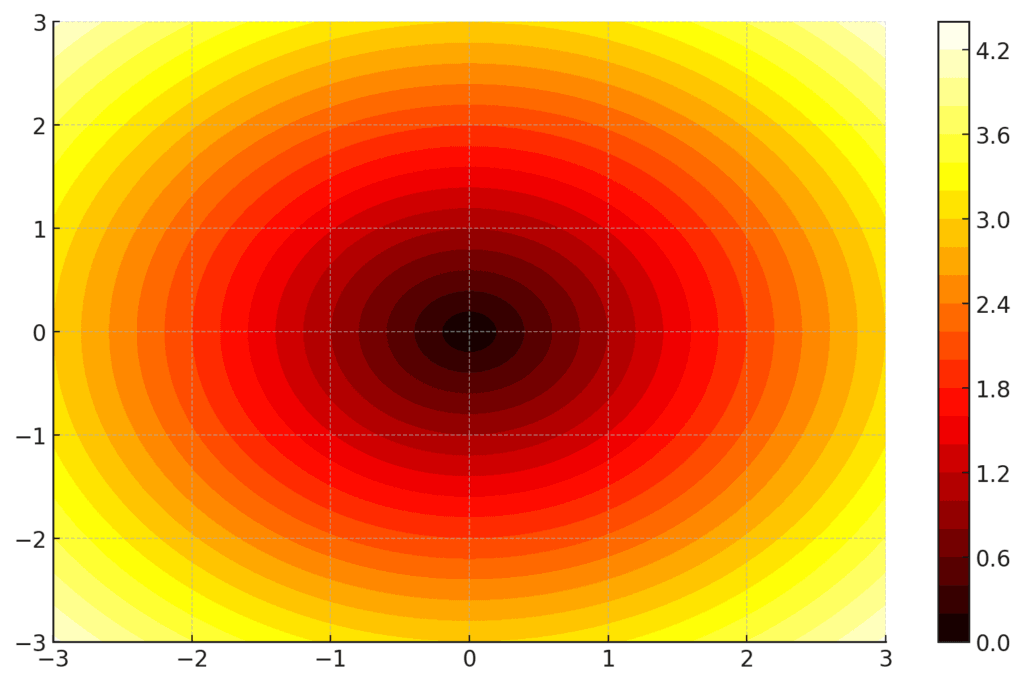
これにより、Z値の高低差を直感的に理解することができます。
○サンプルコード7:等高線グラフの線のスタイルをカスタマイズする方法
次に、等高線グラフの線のスタイルをカスタマイズする方法について見ていきましょう。
それでは、線のスタイルをカスタマイズした等高線グラフを描画するサンプルコードを紹介します。
このコードでは、まずcontour関数で等高線グラフを描画し、その結果をcontourという変数に保存します。
その後、setp関数を使ってcontourの線のスタイルを破線(’–‘)に設定しています。
このコードを実行すると、破線スタイルの等高線グラフが描かれます。
これにより、グラフの見た目を自分の好みに合わせて調整することができます。
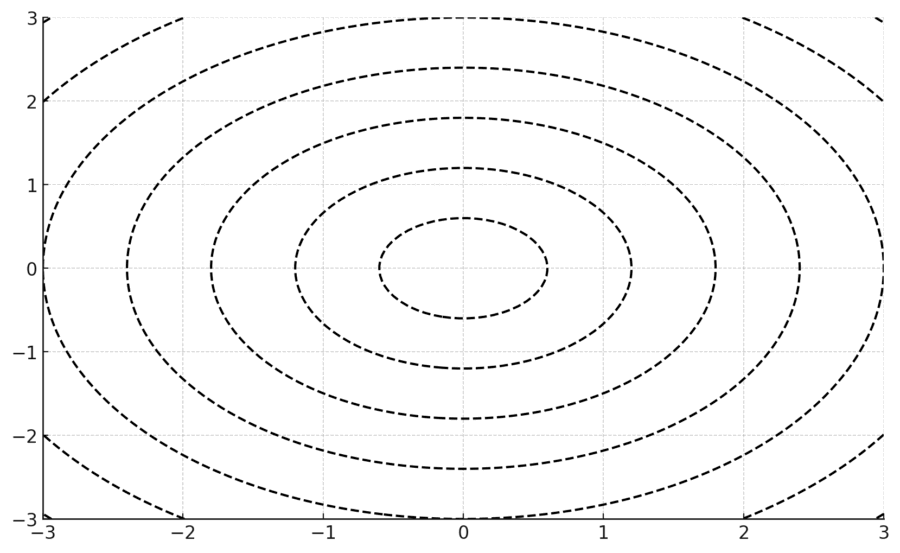
以上で、Pythonによる等高線グラフの描画とそのカスタマイズ方法についての説明を終えます。
最後に、まとめを述べます。
まとめ
この記事では、Pythonを使って等高線グラフを描画する方法について詳しく説明しました。
初めに等高線グラフの基本的な描画方法を見て、次にカラーマッピングや3D描画、ラベル付け、グリッド追加などの応用例を学びました。
さらに、注意点と対策について考え、最後にカラーマップや線のスタイルのカスタマイズ方法を調べました。
Pythonを使えば、等高線グラフを簡単に描画し、データの特性を視覚的に理解することが可能です。
また、多くのカスタマイズオプションにより、自分のニーズに合ったビジュアライゼーションを実現することができます。
Pythonのビジュアライゼーションツールを活用して、データ分析の幅を広げてみてください。















